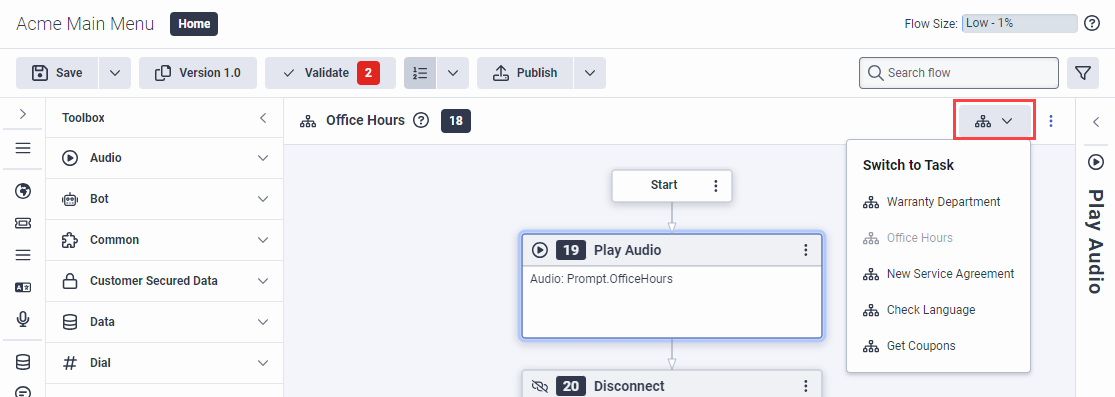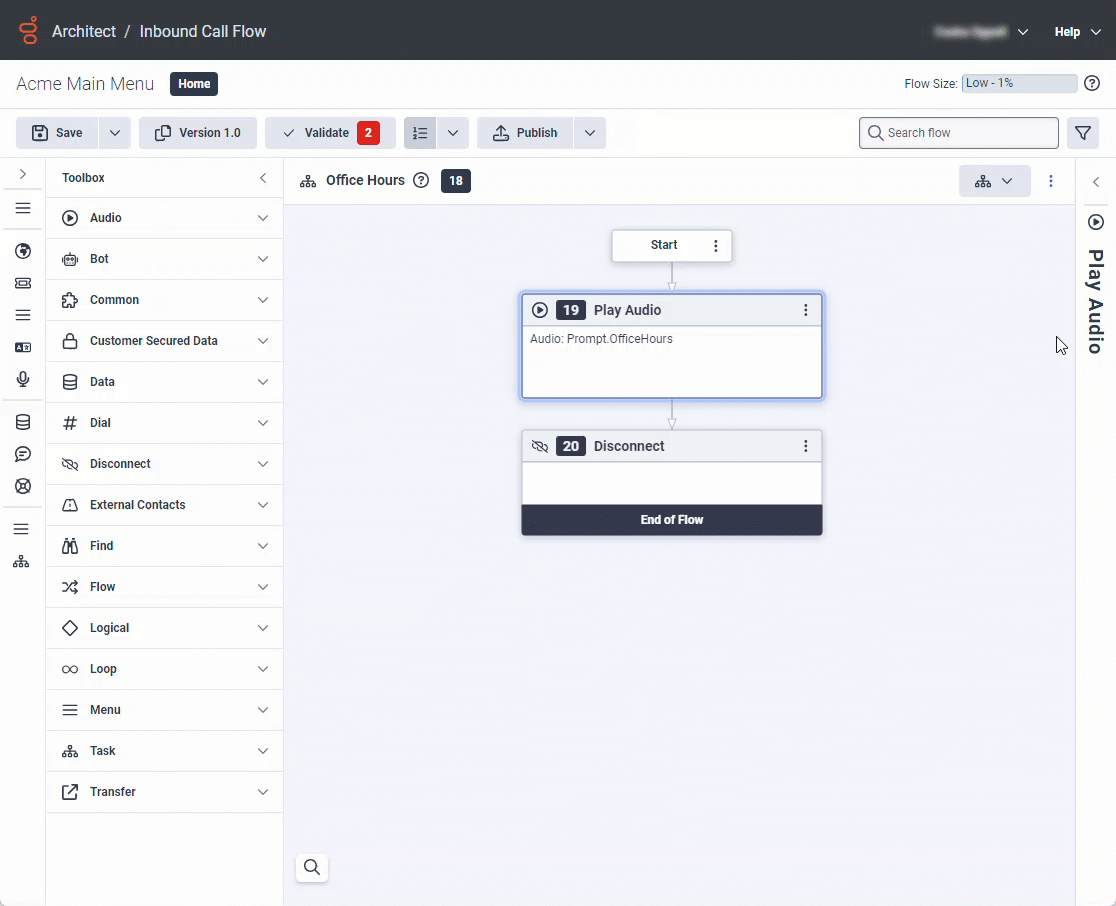Übersicht über den Aufgaben- und Zustandseditor
Die Aufgaben- und Zustandseditoren des Architekten sind die Designbereiche, in denen Flow-Autoren Aktionen platzieren und verbinden, um eine Sequenz zu bilden. Diese Editoren bieten eine Palette von Aktionskategorien und Optionen zur Erstellung komplexer IVR-Vorgänge. Hier können Sie Aktionen hinzufügen, bearbeiten und löschen. Sie können auch eine Vorschau der Aufgabenfolge auf der Hauptseite der Bewegung anzeigen.
Wenn Sie Ihre Sequenz erstellen, verwenden Sie die Toolbox, um die Aktionskategorie auszuwählen, die Sie hinzufügen möchten. Wenn Sie eine Aktionskategorie aus der Toolbox in den Editor ziehen, werden rechts vom Editor Konfigurationsoptionen für die Aktion angezeigt.
Die meisten Aktionstypen in den Editoren verzweigen je nach Auswahl zu anderen Aktionen und fügen sich wieder zusammen, um die Sequenz abzuschließen. Einige Aktionen haben Ausgänge, für die der zu verfolgende Pfad zur Laufzeit festgelegt wird. Eine Aufgabe oder ein Zustand muss eine abschließende Aktion haben, z. B. einen Erfolg in einer Entscheidungsaktion oder eine Trennungsaktion, um die Sequenz zu beenden.
In den folgenden Abschnitten erfahren Sie mehr über weitere Funktionen der Aufgaben- und Statuseditoren.
Je nach Aufgabe oder Zustand kann Ihr Entwurfsablauf mehrere Aktionen und Ausgaben kombinieren. Der Architect-Editor bietet verschiedene visuelle Indikatoren, die Sie bei der Erstellung der Sequenz unterstützen.
- Eine durch eine gestrichelte Linie umrandete Aktion zeigt an, welche Aktion gerade ausgewählt und zur Bearbeitung verfügbar ist.
- Eine Aktion, die innerhalb der Sequenz nicht erreichbar ist, erscheint nicht verfügbar.
- Eine rot hervorgehobene Aktionsüberschrift weist auf einen Validierungsfehler hin, der den Architekten daran hindert, den Ablauf zu veröffentlichen.
- Eine gelb hervorgehobene Aktionsüberschrift bedeutet eine Warnung. Der Architekt kann den Ablauf immer noch veröffentlichen, aber Sie sollten die Warnung überprüfen und entscheiden, ob Sie die Aktion ändern möchten.
- Wenn Sie eine neue Aktion an eine Stelle in der Sequenz ziehen oder eine vorhandene Aktion verschieben, kann die Aktion losgelassen und in der Sequenz platziert werden, sobald eine Verbindung von einer durchgezogenen Linie zu einer blau hervorgehobenen Linie wechselt.
Wenn Sie nach einem Objekt innerhalb eines Ablaufs suchen und dann auf ein Suchergebnis klicken, öffnet Architect die Aufgabe oder den Zustand, der es enthält, und hebt die Aktion blinkend hervor. Diese Funktion ist hilfreich für Benutzer, die ein bestimmtes Objekt in einer langwierigen Aufgabe oder einem Zustand finden wollen.
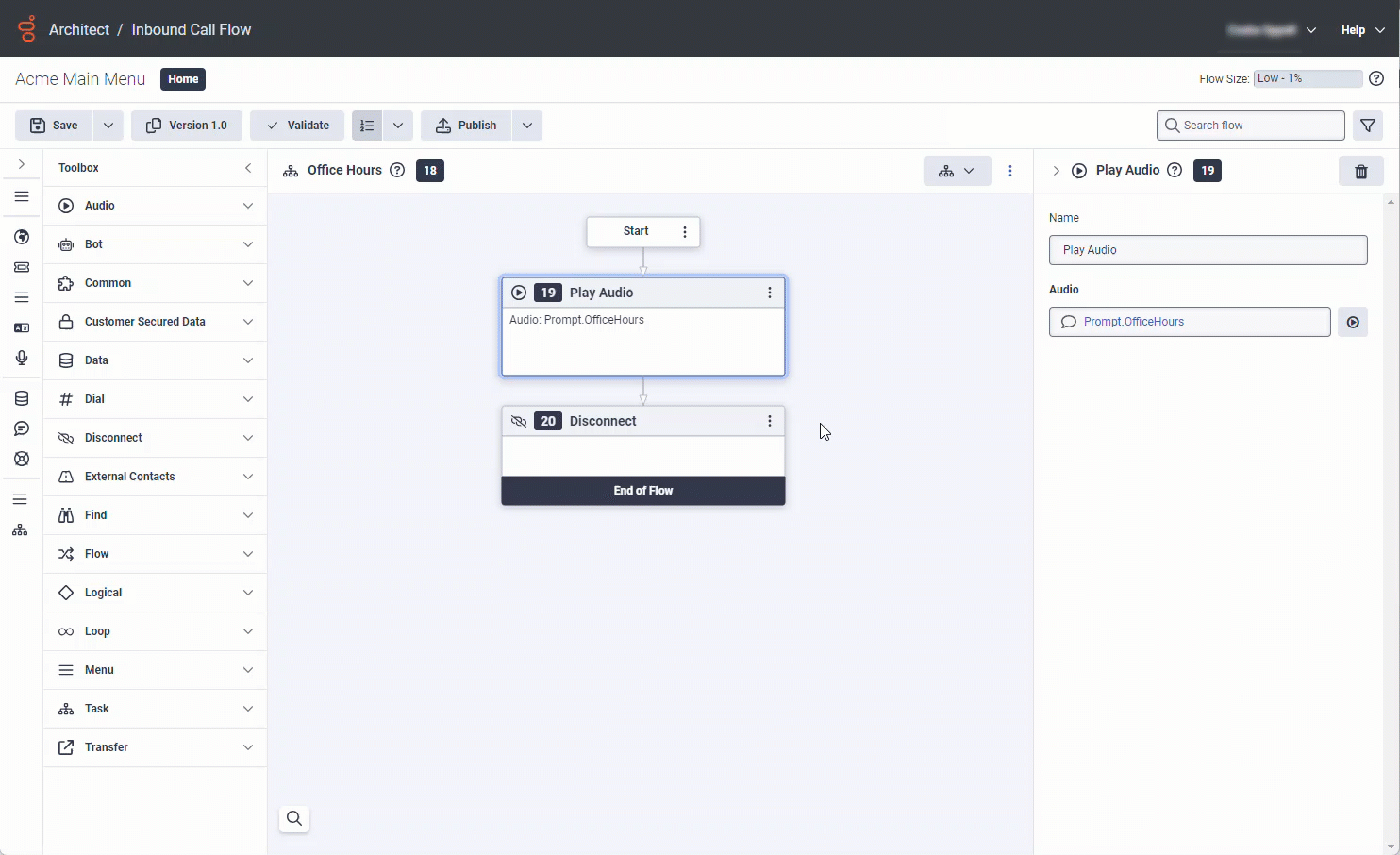 Sie können auch auf die Titelleiste einer Aktion doppelklicken, um die Aktion im Aufgaben- oder Zustandseditor zu markieren.
Sie können auch auf die Titelleiste einer Aktion doppelklicken, um die Aktion im Aufgaben- oder Zustandseditor zu markieren.
Verwenden Sie den Zoom-Schieberegler, um den Bereich des Ablaufdesigns zu vergrößern oder zu verkleinern, um die Aktionen detaillierter zu betrachten oder um eine entferntere Ansicht der Aktionen zu erhalten. Diese Option erscheint als Lupensymbol in der unteren linken Ecke des Designbereichs. Wenn Sie mit dem Mauszeiger über das Symbol fahren, verwandelt es sich in einen Schieberegler, den Sie vor und zurück bewegen können, um die Zoomstufe einzustellen. Der Editor zeigt den aktuellen Zoom-Prozentsatz oberhalb des Schiebereglers an.
Genesys Cloud merkt sich die von Ihnen konfigurierten Zoom-Einstellungen über Aufgaben hinweg. Wenn Sie zwischen Aufgaben wechseln oder eine Aufgabe in einem anderen Ablauf erneut öffnen, verwendet Genesys Cloud die Zoomeinstellungen, die Sie beim letzten Mal verwendet haben.
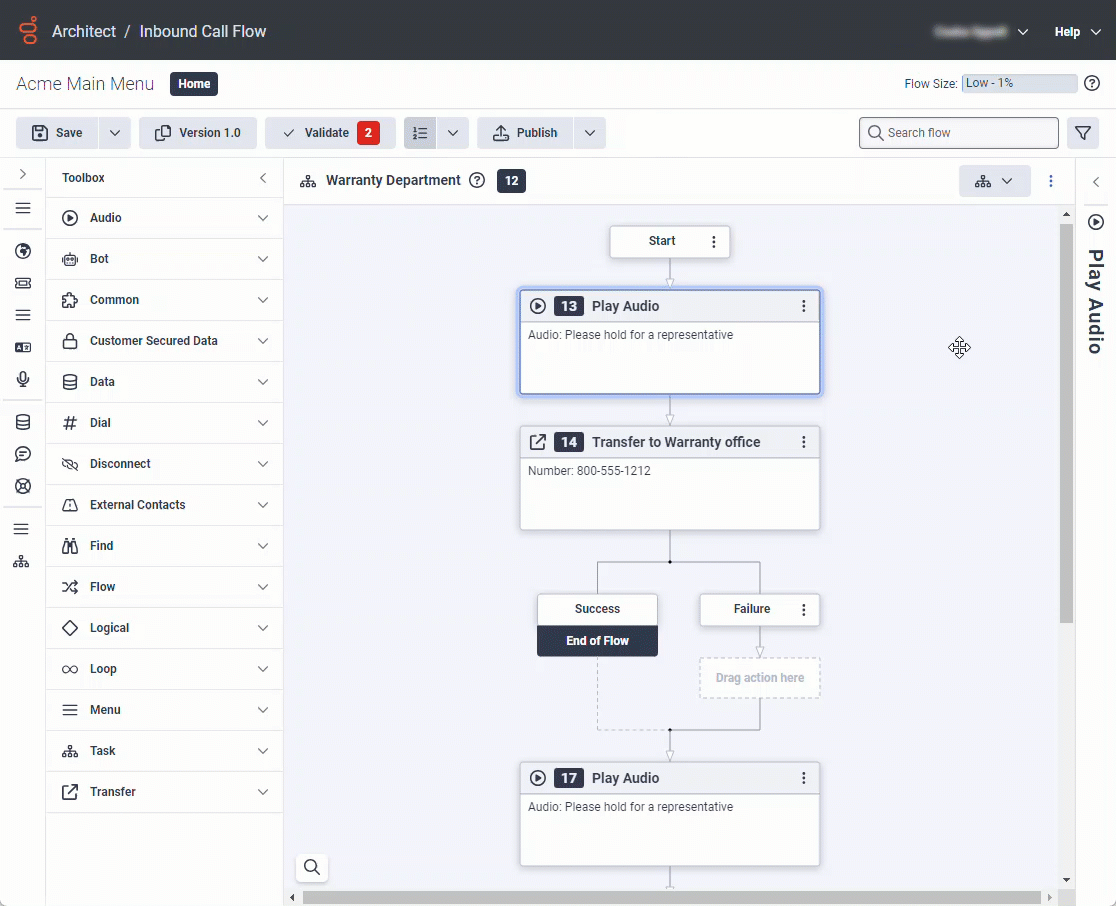
Weitere Informationen über die Arbeit in den Aufgaben- und Zustandseditoren, einschließlich des Löschens von Aktionen innerhalb der Sequenz, des Umordnens von Aktionen oder des Änderns der Ansicht, finden Sie in den Empfohlenen Artikeln.